存储卡是用于增加数码相机,便携式摄像机,智能手机等存储空间的存储设备。存储卡可以存储大量照片,原始图像,视频,文档和其他各种文件。 存储卡根据其功能而有各种外形尺寸。 此类存储卡分为SD卡,Memory Stick,Micro SD卡,XD卡,CF卡,SDHC卡,SDXC卡等。
包括存储卡或SD卡在内的任何外部存储设备都可能因各种情况而损坏。 本文为您提供存储卡错误和可靠的方法的精确理解,以解决他们的自由沿 如何恢复已删除的照片 或重要文件。
修复常见的SD /存储卡错误
注意: 强烈建议先修复存储卡中的数据,然后再开始修复任何存储卡错误,以免出现数据丢失的情况。 如果您已经备份了重要的照片或视频,则可以使用下面证明的方法直接开始修复SD卡错误。
恢复修复任何错误之前存储卡中的数据
利用 Remo Recover软件,它是一种用户友好的工具,只需单击几下即可从各种内部和外部设备恢复照片,原始图像,视频,音频等。 无论存储卡错误或损坏的严重程度如何,其“深度扫描”选项都可以轻松地逐扇区扫描和恢复存储卡的照片,视频和其他数据。
错误期间从内存/ SD卡恢复数据的步骤
- 下载并安装 Remo Recover 软件并将存储卡连接到计算机。
- 选择存储卡驱动器以从 SD 卡或存储卡中恢复您的所有照片、原始图像、视频和各种其他文件。
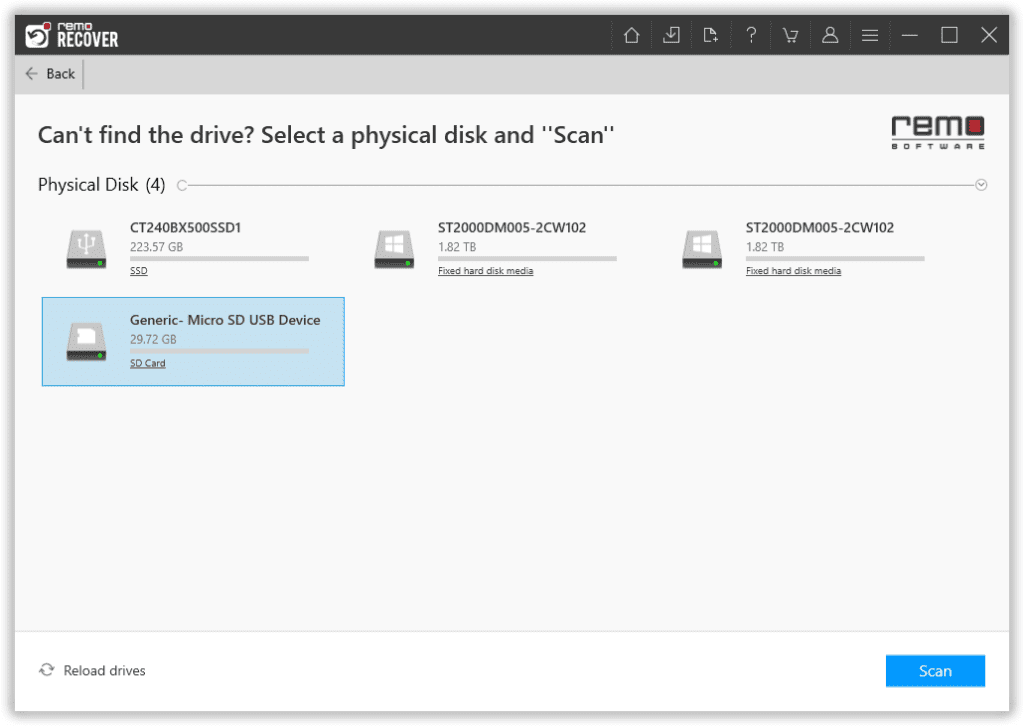
- 现在,点击 Scan 按钮。
- 在扫描过程中,单击 Dynamic Recovery View 选项并双击照片或视频以免费预览它们。
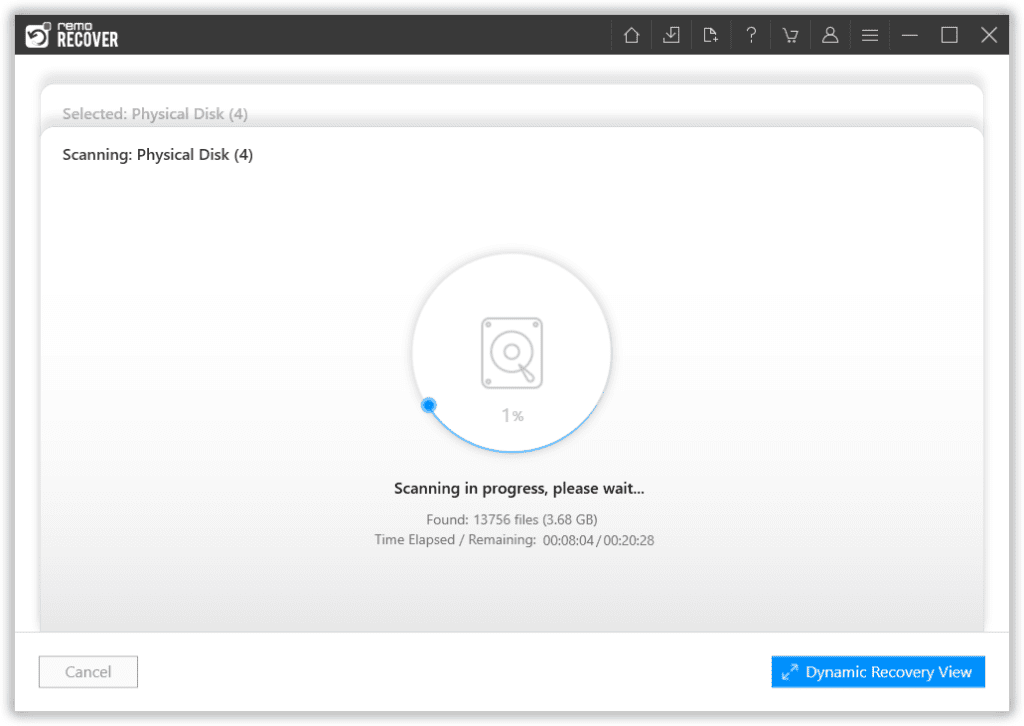
- 选择要从 SD/存储卡中恢复的文件,然后单击 Recover 将恢复的文件保存在您选择的任何目的地的选项。
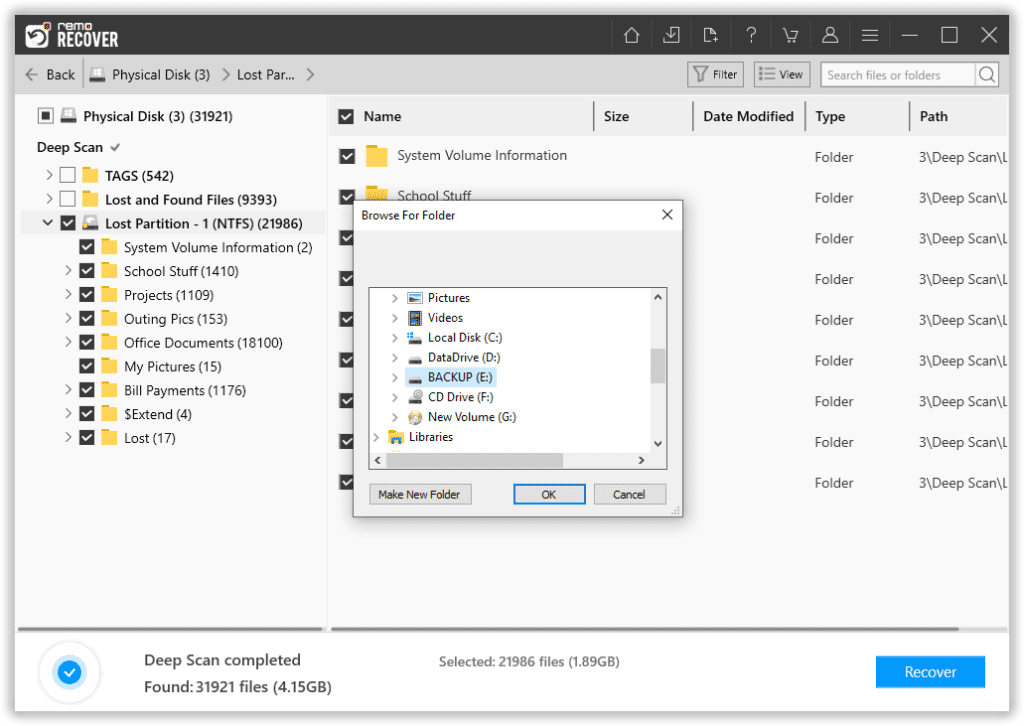
查找不同的存储卡错误,以及其原因和免费修复方法。
错误1:存储卡错误或无存储卡错误
通常,如果您的存储卡格式不正确、弹出不当或由于存储卡损坏,相机或智能手机上的存储卡会显示卡错误、无存储卡错误等错误。 在最坏的情况下,它可能导致 SD 卡分区映射损坏,进而导致数据丢失。 但是,幸运的是,您可以找到一个 修复无法修改分区映射SD卡的解决方案 在这里非常轻松.
如何修复相机或手机上的存储卡错误或没有存储卡错误?
1. 正确插入存储卡
修复存储卡错误的第一件事是正确地重新插入SD卡。 为此,请关闭相机或智能手机设备>从其中删除存储卡>再次将SD /存储卡小心地插入设备。
万一您的佳能,Fujifilm或Sony,相机上的内存仍然显示卡错误或无存储卡错误之类的错误,请继续执行下一种方法。
2. 将存储卡连接到其他设备或计算机
有时,由于兼容性问题,存储卡可能会显示错误。 因此,在这种情况下,您需要验证存储卡是否与设备存在兼容性问题。 要检查兼容性问题,请将存储卡连接到计算机或任何其他设备。
万一您的内存出现兼容性问题,则需要更换存储卡以解决该问题,或者必须使用SD卡没有兼容性问题的设备。
但是,如果您的存储卡已损坏并且上面保存了重要的照片,原始图像或视频,请在本文开头显示的Remo Recover软件的帮助下,使用上述步骤恢复它们。
如果即使在Windows或Mac计算机上也无法访问存储卡,请使用以下方法修复存储卡错误。
3. 使用Chkdsk功能修复存储卡或SD卡错误
在执行此方法之前,建议使用本文开头给出的方法从其中恢复数据,以避免任何数据丢失的情况,然后按照给定的步骤访问存储卡文件,例如照片,视频, 音频,文本文档等
- 将损坏的SD卡连接到计算机,然后键入 cmd 在Windows开始菜单中。
- 打开 Command Prompt 经行政许可。
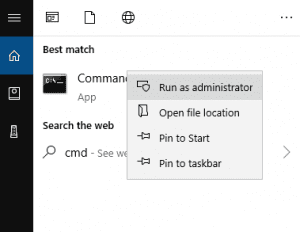
- 类型 Chkdsk f: /r
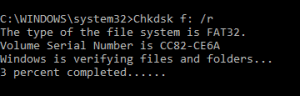
注意: 更换 F 带有损坏的存储卡字母。
- 然后按 Enter.
- 请等到操作结束以修复SD卡或存储卡错误。
4. 格式化存储卡
解决任何SD卡或存储卡错误的最后一件事就是对其进行格式化。 在继续格式化SD卡之前,建议使用 Remo Recover工具从其中恢复数据。
避免此存储卡错误的建议
- 拍摄或查看照片时,请勿从相机或智能手机中取出存储卡。
- 从任何设备上将其取出之前,请正确弹出存储卡。
- 如果电池电量低,请勿在相机上拍摄或执行任何操作。
- 利用可靠的存储卡品牌,例如SanDisk,Transcend,Kingston,Panasonic,Sony,Lexar等。
- 定期备份您的存储卡数据。
错误2:无法识别的存储卡错误
如果无法识别存储卡,则无法在计算机,手机甚至相机上对其进行检测。 在此SD卡错误期间,即使您尝试将存储卡多次连接到计算机,也不会被识别。 该错误可能是由于存储卡文件系统不兼容而引起的,该文件系统负责管理存储卡中保存的数据。
SD卡无法读取错误的其他一些原因是
- 文件系统损坏或损坏。
- 存储卡损坏。
- 严重病毒感染。
如何解决存储卡无法识别的错误?
在你之前 修复SD卡错误不可读 使用以下方法,建议首先从中恢复数据,以避免永久丢失现有数据。
1. 使用磁盘管理工具格式化SD卡
- 在Windows搜索中键入控制面板。
- 选择管理工具。
- 现在单击“计算机管理”。
- 然后,单击磁盘管理。
- 然后,右键单击您无法识别的SD卡。
- 现在选择格式化以执行格式化。
2. 更新设备驱动程序
将无法读取的SD卡连接到计算机>右键单击“我的电脑”或“这台PC”>“管理”>“设备管理器”>右键单击无法读取的SD卡>更新驱动程序>选择自动搜索更新的驱动程序软件>重新启动计算机以解决无法读取的存储卡问题 。
注意: 您还可以使用cmd内置函数来修复上一节中给出的存储卡不可读错误。
错误3:存储卡未格式化
当您尝试打开Micro SD卡时,它会弹出一条错误消息,提示“磁盘尚未格式化,您现在要格式化吗?”。 此类存储卡错误与SD卡格式化问题有关。 有时,如果您尝试格式化SD卡,甚至可能会收到SD卡错误,提示操作失败。
存储卡未格式化错误的常见原因
- 严重病毒感染了micro SD卡
- 格式化方法不正确。
- 经常重新格式化。
- 在受病毒感染的设备中使用SD卡。
如何修复存储卡未格式化错误?
修复存储卡未格式化错误之前,建议进行备份以避免任何数据丢失的情况。 但是,如果您要从未格式化的存储卡中恢复文件,请使用Remo Recover软件。
1. 重新安装SD卡驱动程序
- 将SD卡连接到计算机系统。
- 在Windows “开始” 菜单上键入 “设备管理器” 。
- 打开设备管理器,然后单击磁盘驱动器。
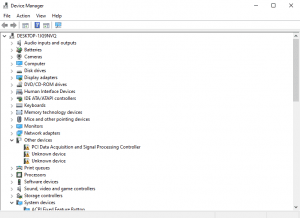
- 右键单击SD卡以选择 “卸载驱动程序” 选项。
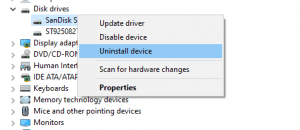
- 现在,取出SD卡以再次插入。
2. 重新启动您的设备
如果存储卡仍显示SD卡格式化错误,请尝试重新启动相机,智能手机或插入了存储卡的计算机。
注意: 您也可以运行命令提示符功能 修复存储卡格式化错误。
错误4:无法访问的存储卡问题
无法访问的存储卡错误是导致您无法访问存储卡或SD卡上保存的文件的一种问题。 此存储卡错误也使您无法将任何新文件保存到SD卡上。 简单来说,此存储卡错误不仅使文件无法访问,而且使SD卡损坏。
无法访问SD卡错误的常见原因
- 严重病毒感染到存储卡或连接的设备。
- SD卡文件系统损坏。
- 如果存储卡与所连接的设备不兼容。
- 逻辑坏道是无法访问SD卡的常见原因之一。
注意: 坏扇区是由于各种原因而形成的,例如电源故障,读写周期内的电涌问题,严重的病毒攻击等。
如何修复无法访问的SD卡错误?
1. 使用Chkdsk内置功能
借助以下步骤,可以轻松修复无法访问的SD卡错误。 尽管此命令提示符功能使您的SD卡可访问,但无法从其中恢复丢失或删除的文件。
万一您要从SD卡恢复无法访问的数据,请使用可在用户友好界面上使用的Remo Recover工具,以快速从损坏的设备中恢复数据。
请按照以下步骤在计算机上运行cmd功能以修复SD卡错误
- 将无法访问的SD卡连接到计算机,然后在Windows开始菜单上键入cmd。
- 右键单击 “命令提示符” ,以具有管理权限打开它。
- 输入Chkdsk f:/ r
注意:更换 F 与您无法访问的存储卡号。
- 然后按Enter。
- 请等到操作结束以修复无法访问的存储卡错误。
2. 清除缓存数据
您也可以尝试清除缓存的数据,这些数据是保存在micro SD卡上的垃圾文件,以使SD卡可访问。
错误5:存储卡未读取错误
一个 SD 卡无法在手机或电脑上读取 是一个错误,使您的存储卡文件无法在计算机或手机上访问。 但是,可以在数码相机上访问此存储卡数据.
SD卡无法在Windows 10上读取的常见原因
- 有时,存储卡会隐藏要在计算机或手机上显示的照片,视频等文件。
- 存储卡未在计算机或手机上显示照片,可能是由于读卡器故障所致。
如何修复未在手机或PC上读取的SD卡?
在修复此存储卡错误之前,建议您 从未在计算机或手机上显示的存储卡中恢复数据 使用Remo Recover软件,该软件专门用于从损坏且无法访问的SD卡或存储卡中恢复300多种丢失的文件类型。
1. 启用存储卡中的隐藏文件
请按照以下步骤启用SD卡隐藏文件来修复SD卡错误
- 在 Windows “开始” 菜单上键入 “控制面板” 以将其打开。
- 选择 Category 选项。
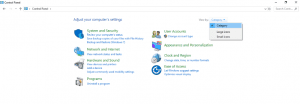
- 然后,单击外观和个性化。
- 在 “文件资源管理器选项” 下,单击 “显示隐藏的文件和文件夹” 。
- 现在,选择显示隐藏的文件、文件夹和驱动器,然后单击 Apply.
- 最后,您的计算机将开始显示保存在SD卡上的照片,视频和其他媒体文件。
2. 更换有故障的读卡器
如果即使启用了隐藏文件后仍无法修复存储卡错误,请尝试更换读卡器。 有时读卡器出现故障可能会导致PC或移动电话无法读取存储卡。
错误6:SD卡空白错误
SD卡空白错误是常见的存储卡错误之一,它会导致数据丢失。 此错误将隐藏所有保存在micro SD卡上的照片,视频和其他媒体文件。
有许多情况可以使SD卡空白,而无任何指示。 通常,空白SD卡错误会要求您格式化Micro SD卡。 因此,导致数据丢失情况。
SD卡空白错误的常见原因
- 存储卡弹出不正确。
- 严重病毒感染到SD卡。
- 不兼容的存储卡文件系统。
- 存储卡损坏或损坏。
如何修复SD卡空白错误?
推荐给 从空白SD卡恢复数据 在使用给定方法进行修复之前,请避免数据丢失的情况。 Remo Recover是最适合的数据恢复工具,可以轻松地轻松扫描和恢复空白SD卡数据,例如原始图像,照片,视频,音频,文本文件等。
1. 重启设备
如果遇到空白的SD卡错误,第一件事就是重启插入SD卡的计算机或智能手机。 重新启动手机可以使您的SD文件可读
2. 利用CMD功能
如果即使重新启动设备后也无法解决空白SD卡问题。 然后,使用本文开头提到的Chkdsk函数。
结论:
本文为您提供了有关各种存储卡错误及其原因的详细信息,并提供了免费修复的高级方法。 请参阅本文以解决上述任何存储卡错误。 确保备份重要的存储卡数据以避免丢失数据,或者使用Remo Recover工具执行 存储卡恢复。 如果您遇到任何新的存储卡错误,也可以发表评论,以便我们可以用您的存储卡问题及其解决方案来更新本文。